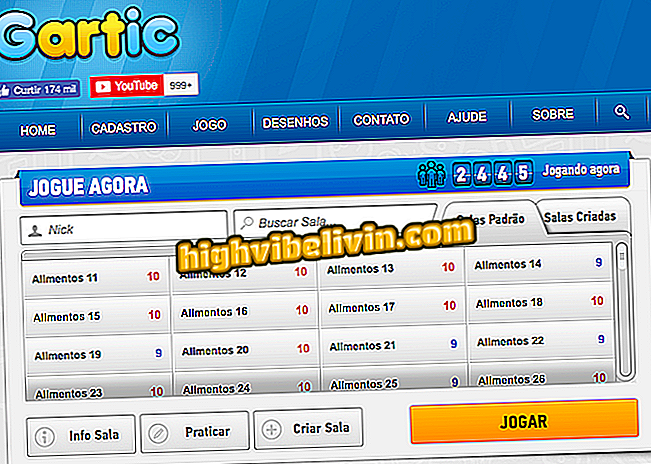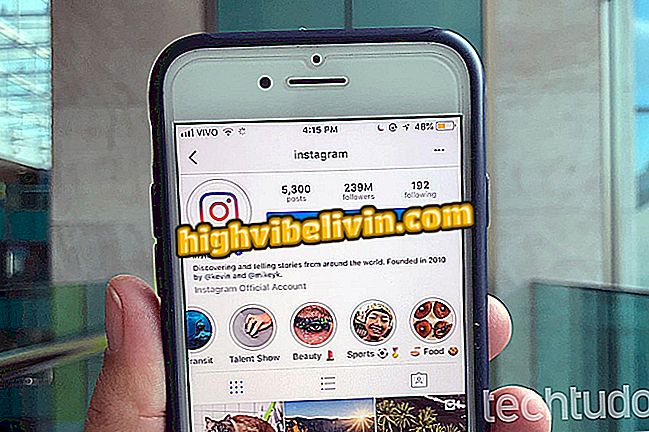Πώς να δημιουργήσετε προσαρμοσμένες συντομεύσεις για να ανοίξετε εφαρμογές στα Windows 10
Όταν χρησιμοποιείτε τον υπολογιστή σε μια δύσκολη μέρα, μπορείτε να εκτελέσετε ένα συγκεκριμένο λογισμικό αρκετές φορές. Για να διευκολύνετε την αναζήτηση ενός προγράμματος, μπορείτε να ορίσετε συντομεύσεις στην επιφάνεια εργασίας ή στη γραμμή εργασιών. Μια άλλη εναλλακτική λύση για το άνοιγμα των πιο κοινά χρησιμοποιούμενων εφαρμογών στον υπολογιστή Windows 10 με μεγαλύτερη ευελιξία είναι η δημιουργία προσαρμοσμένων συντομεύσεων για αυτήν την εργασία. Δείτε στο παρακάτω εγχειρίδιο πώς να το κάνετε αυτό.
Τρόπος απόκρυψης επιλογών στην εφαρμογή Ρυθμίσεις των Windows 10

Πώς να δημιουργήσετε συντομεύσεις για να ανοίξετε το πιο χρησιμοποιούμενο λογισμικό στο Windows 10 PC
Βήμα 1. Αναζητήστε τη συντόμευση προγράμματος που θέλετε να εκχωρήσετε κλειδιά για εκτέλεση. Αν δεν το βρείτε, πατήστε τα πλήκτρα Windows + R. Στο παράθυρο που θα εμφανιστεί, πληκτρολογήστε την εντολή "shell: AppsFolder" (χωρίς τα εισαγωγικά) μέσα στο πεδίο "Open". Στη συνέχεια, κάντε κλικ στο κουμπί "OK".
Βήμα 2. Ανεξάρτητα από το πού είναι η συντόμευση, κάντε δεξί κλικ. Στο μενού που θα εμφανιστεί, κάντε κλικ στην επιλογή "Ιδιότητες".

Πρόσβαση στις ιδιότητες μιας συντόμευσης
Βήμα 3. Στο παράθυρο ιδιοτήτων, κάντε κλικ μέσα στο πεδίο "Πλήκτρο συντόμευσης".
συντόμευση "Βήμα 4. Στη συνέχεια, πατήστε τα πλήκτρα που θέλετε να χρησιμοποιήσετε ως συντόμευση. Τέλος, κάντε κλικ στο κουμπί "OK" για να επιβεβαιώσετε την αλλαγή.

Η επιλογή των πλήκτρων που θα χρησιμοποιηθούν θα εκτελέσει το πρόγραμμα
Εκεί! Από εδώ και στο εξής, όταν πατάτε τα πλήκτρα συντόμευσης, το πρόγραμμα θα τρέξει. Μπορείτε να επαναλάβετε τη διαδικασία για όσα προγράμματα θέλετε και έτσι να αυξήσετε την παραγωγικότητά σας. Απλά προσέξτε να μην εφαρμόσετε ένα συνδυασμό πλήκτρων που χρησιμοποιείται ήδη.
Ποια είναι τα καλύτερα Windows όλων των εποχών; Δεν μπορείτε να απαντήσετε σε αυτό το θέμα